苹果11怎么截图 iPhone11截图方法
作者: 朱句居 2022-04-14 17:09 [查查吧]:www.chachaba.com
不少小伙伴都在问苹果11怎么截图,下面就给大家分享一下iPhone11截图方法,需要的小伙伴可以参考一下哦,方法真的很简单!!
苹果11怎么截图:
其实苹果手机截屏方法也就那几种,但由于iPhone 11取消了实体Home键,所以截屏方法有点不同。

苹果11怎么截图 iPhone11截图方法(图片来源:网络)
iPhone 11需要同时按住电源键和音量+键来进行截屏,不过iOS11时还可以使用音量+—键来进行截图,但到了iOS12以上只可以使用电源键和音量+键了,如果iPhone X按电源键和音量—键则变为关机操作。
iPhone11截图方法:
1、首先在iPhone 11系统桌面上依次进入【设置】--【通用】--【辅助功能】,开启【辅助触控】功能,
2、打开之后屏幕上就会出现辅助触控的按钮,点开之后就可以看到【屏幕快照】了,点击这个按钮就会进行截图了。
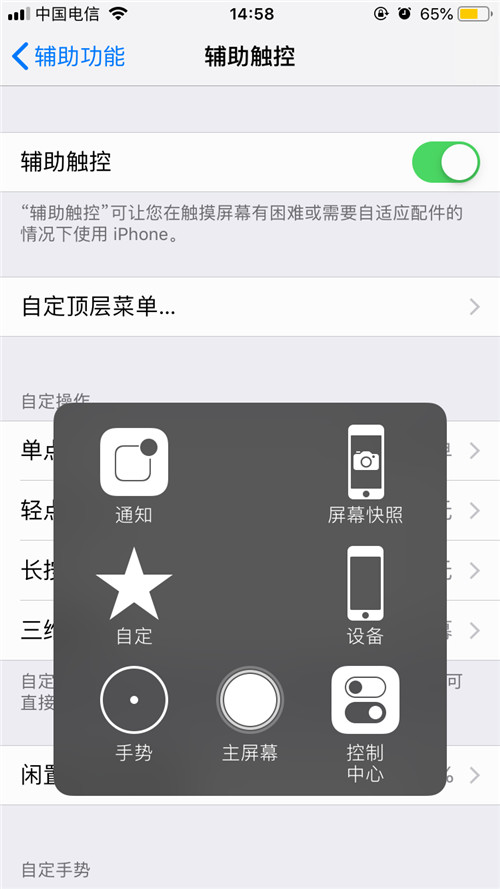
苹果11怎么截图 iPhone11截图方法(图片来源:网络)
怎么样是不是很简单呢?赶快试试吧!
以上就是“苹果11怎么截图 iPhone11截图方法”的全部内容了,希望对大家有所帮助。
推荐阅读:iPhone11一直定位怎么办 iPhone11定位怎么关




























图说新闻
2022年深圳五一去哪里
2022年五一劳动节大华
深圳小众好玩的公园
2022年深圳适合拍古风
2022年五一大梅沙开放
光明区楼村湿地公园